如何在 WordPress 中釋放磁盤空間並減少 Inode 使用
已發表: 2023-06-26您的 WordPress 網站的磁盤空間和索引節點是否已用完?
如果磁盤空間和索引節點用完,您可能會看到不同的錯誤。 例如,您將無法上傳圖像、發送或接收電子郵件、更新博客文章等。 您的用戶也將很難訪問您的網站。
在本文中,我們將向您展示如何減少 WordPress 上的磁盤空間和索引節點。
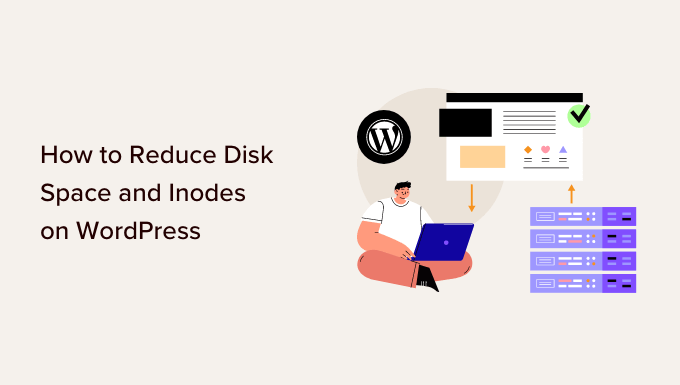
為什麼要釋放磁盤空間並減少索引節點使用?
當您為網站購買 WordPress 託管時,每項服務都會提供一定的磁盤空間和 inode 限制。
索引節點是存儲文件元數據的位置,例如文件大小及其物理位置。 索引節點使用量等於您的託管帳戶上的文件和文件夾的數量。
最初,您不必擔心這些限制,因為您才剛剛開始。 然而,隨著您的 WordPress 網站的增長,更多的文件和文件夾將佔用磁盤空間並利用 inode。 一旦達到 WordPress 託管公司分配的限制,您就會注意到網站上存在一些問題。
例如,您將無法從網站發送或接收電子郵件,無法將圖像和其他內容上傳到媒體庫,也無法更新頁面和帖子上的內容。
如果磁盤空間已滿,那麼您的訪問者在訪問您的網站時也可能會遇到問題。 除此之外,如果您沒有足夠的磁盤空間,將站點遷移到另一台主機也可能不起作用。
減少磁盤空間和索引節點將有助於解決這些問題。 此外,您還將看到更好的網站性能和流暢的用戶體驗。
接下來,讓我們看看如何檢查 WordPress 網站上的磁盤空間使用情況。
如何在 WordPress 中檢查磁盤空間
您可以通過多種方式檢查 WordPress 中的磁盤空間。 最簡單的方法是訪問託管服務的 cPanel。
所有網絡託管提供商都提供有關磁盤使用情況、文件使用情況、電子郵件帳戶數量等的統計信息。
例如,如果您使用的是 Bluehost,那麼您只需登錄您的帳戶即可。 之後,從左側菜單轉到“高級”選項卡。 右側的列將顯示有關磁盤和文件使用情況的統計信息。
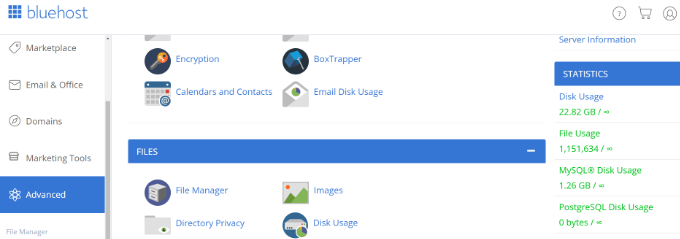
也就是說,讓我們看看在 WordPress 中增加磁盤空間和釋放 inode 的方法。 您可以單擊下面的鏈接跳至您喜歡的部分。
- 使用圖像優化工具來減小其尺寸
- 防止 WordPress 生成圖像尺寸
- 不要將視頻上傳到 WordPress
- 清理您的 WordPress 媒體庫
- 刪除不活動的 WordPress 插件和主題
- 刪除草稿博客文章和頁面
- 清空您的郵箱並刪除未使用的電子郵件帳戶
- 清除 WordPress 中的緩存和舊備份文件
1.使用圖像優化工具來減小圖像大小
節省磁盤空間的一個簡單方法是優化圖像。 您可以使用不同的工具來減小圖像尺寸而不降低其質量。 除此之外,您還可以更改文件格式(PNG、JPEG、GIF)和尺寸,以將圖像大小減小 80%。
它不僅有助於節省 inode 使用量,還可以使您的網站加載速度更快。 您還可以獲得更快的網站備份和改進的 SEO 排名。
圖像優化工具使用壓縮技術來減小圖片的文件大小。 您可以使用 Adobe Photoshop、Affinity 等照片編輯軟件或 TinyPNG 或 JPEGmini 等 Web 工具。
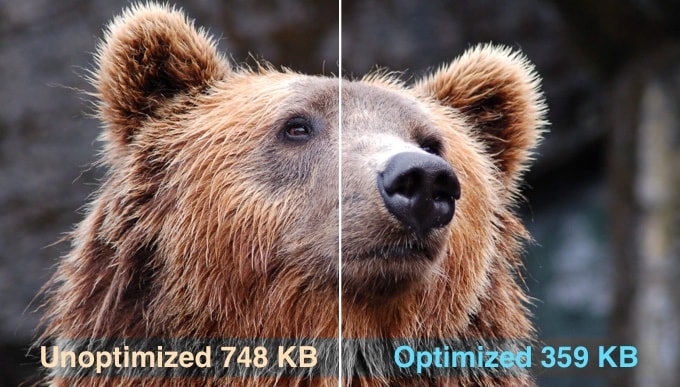
還有不同的 WordPress 插件可以在您上傳圖像時自動壓縮圖像。
有關更多詳細信息,請參閱我們的指南,了解如何在不損失質量的情況下優化圖像以提高網絡性能。
2.阻止WordPress生成圖像尺寸
您是否知道當您將圖像上傳到網站時,WordPress 會創建圖像的多個副本?
WordPress會自動生成不同的圖像尺寸,除了原始圖片之外,還包括縮略圖、中尺寸和大尺寸。
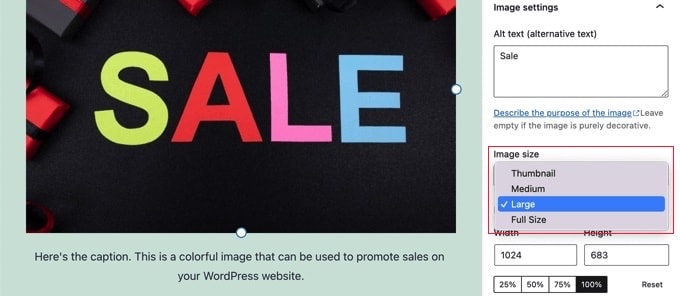
這些圖像大小將佔用您網站上的磁盤空間和索引節點。 此外,由於單個圖像的不同版本,您的網站的備份大小也會變大。
防止 WordPress 生成多種圖像尺寸的一個簡單方法是使用“停止生成不必要的縮略圖”插件。 它是一個免費插件,可讓您禁用圖像尺寸。
您可以按照我們關於如何防止 WordPress 生成圖像大小的指南了解更多信息。
3.不要將視頻上傳到WordPress
減少磁盤空間和索引節點的另一種方法是確保不將視頻上傳到 WordPress。
直接將視頻上傳到您的網站意味著使用更多的帶寬和磁盤空間。 如果您有高質量的視頻,那麼它將利用更多的資源。 您還需要不同的插件來管理和顯示視頻,這意味著使用更多的磁盤空間。
更好的選擇是將視頻上傳到 YouTube 或 Vimeo 等網站,然後將它們嵌入到您的網站中。 這樣,您將釋放磁盤空間和帶寬。 由於 YouTube 是第二大最受歡迎的搜索引擎和訪問量最大的網站,因此您的視頻也會獲得更多曝光。
您可以按照我們關於如何在 WordPress 博客文章中輕鬆嵌入視頻的指南了解更多詳細信息。
4.清理你的WordPress媒體庫
清理 WordPress 媒體庫是增加 WordPress 磁盤空間和減少 inode 的好方法。
如果您有未使用的媒體文件、同一圖像的多個副本或大小不正確的圖片,則可以刪除它們以釋放空間。
通常,您可以從 WordPress 儀表板前往媒體 » 庫,然後選擇要刪除的圖像。 圖像附件詳細信息打開後,只需單擊“永久刪除”選項即可。

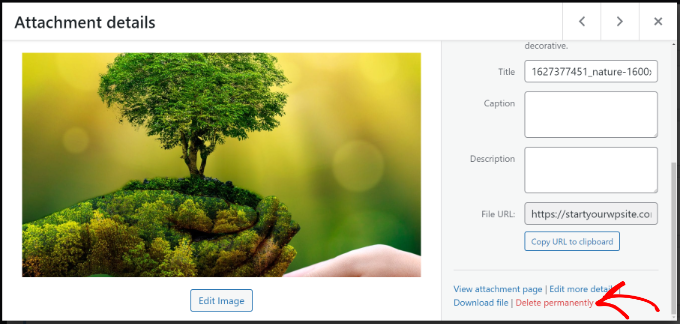
然而,手動過程非常耗時,並且很難找到未使用的媒體文件。
更有效的方法是使用有助於清理 WordPress 媒體庫的 WordPress 插件。 例如,Media Cleaner 是一個免費插件,可以掃描您的網站以查找庫和帖子/頁面中未使用的媒體文件。 然後您可以決定保留哪些文件以及刪除哪些文件。
有關更多詳細信息,請參閱我們有關如何清理 WordPress 媒體庫的指南。
5.刪除不活動的WordPress插件和主題
您是否有未激活且當前未使用的 WordPress 插件和主題?
擁有不活動的 WordPress 主題和插件意味著它們正在使用 inode 並佔用磁盤空間。 您應該刪除這些插件和主題以增加磁盤空間並減少 inode 使用。
要刪除插件,只需從 WordPress 管理面板前往插件 » 安裝的插件即可。 接下來,單擊任何未使用的插件的“刪除”按鈕。

同樣,您也可以刪除不活動的 WordPress 主題。
首先,您需要從 WordPress 儀表板轉到外觀 » 主題。
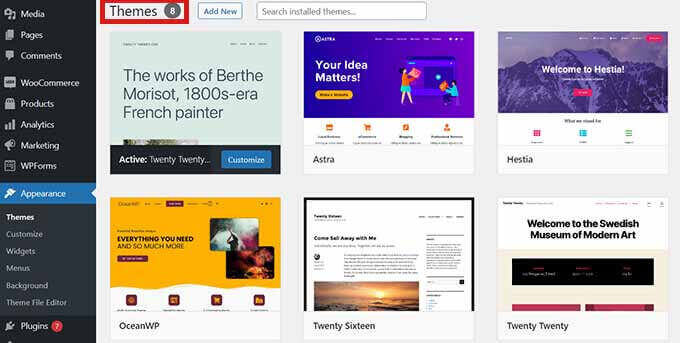
從這裡,單擊您要刪除的主題。
將打開一個新的彈出窗口,其中包含您的 WordPress 主題的詳細信息。 繼續並單擊右下角的“刪除”按鈕。
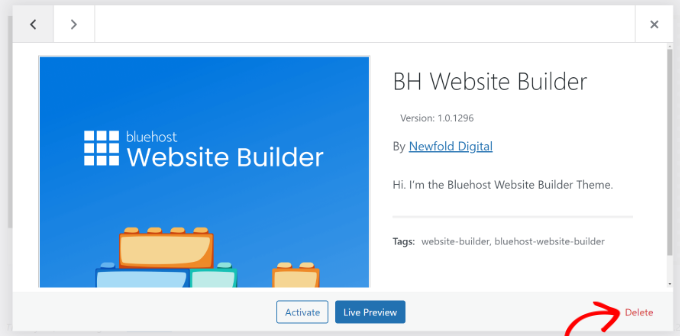
6.刪除草稿博客文章和頁面
就像不活動的主題和插件一樣,刪除草稿博客文章和頁面也可以釋放磁盤空間並減少 WordPress 中的索引節點。
它們會佔用不必要的空間,您可以通過刪除它們來提高網站性能。
只需從您的 WordPress 管理區域轉到帖子 » 所有帖子。 接下來,單擊任意博客文章草稿下的“垃圾箱”按鈕。
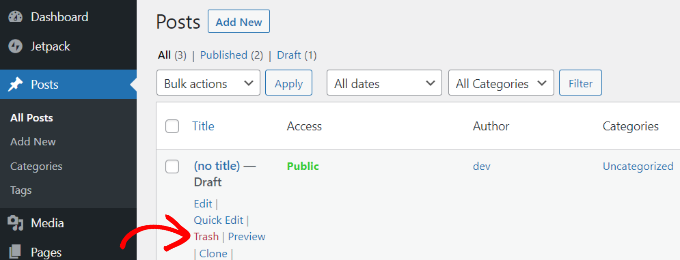
您可以對網站上的草稿頁面執行相同的操作。
WordPress 還允許您批量刪除帖子和頁面。 有關更多詳細信息,請參閱我們有關如何批量刪除 WordPress 帖子的指南。
7.清空您的郵箱並刪除未使用的電子郵件帳戶
如果您在託管服務上使用電子郵件帳戶,那麼它們也會佔用您網站上的空間並利用 inode。
為了減少 inode 使用並節省磁盤空間,您可以檢查電子郵件並刪除任何不需要的電子郵件。 這些可能是垃圾郵件或不再需要的舊電子郵件。
同樣,如果您在 WordPress 託管服務上設置了多個電子郵件帳戶,則可以刪除不活動用戶的帳戶。 您可以使用託管提供商的 cPanel 訪問您的郵箱和不同的電子郵件帳戶。
8.清除WordPress中的緩存和舊備份文件
緩存插件對於加快 WordPress 網站速度並提供更好的用戶體驗非常有用。
但是,如果不加以檢查,這些插件可能會生成大量緩存文件。 因此,他們將在 WordPress 上使用 inode。 這就是為什麼最好的做法是定期清除 WordPress 緩存並減少 inode 使用。
不同的 WordPress 託管服務和緩存插件都帶有清除緩存的內置選項。
例如,Bluehost 允許從 WordPress 管理區域清除緩存。 只需選擇頂部工具欄中的“緩存”選項,然後單擊“全部清除”選項即可刪除緩存。
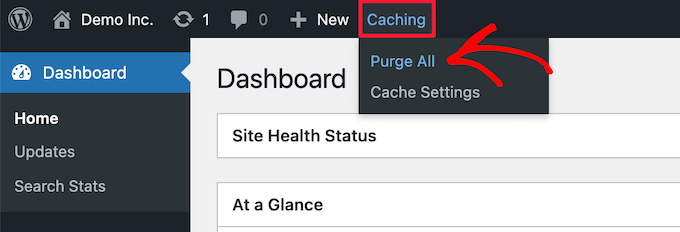
同樣,如果您使用 WordPress 安全和備份插件,那麼清除舊的安全報告和備份也將顯著改善您的 inode 使用情況和磁盤空間問題。
例如,如果您使用 Duplicator 進行備份,那麼您可以查看現有備份並從 WordPress 儀表板中刪除舊備份。
只需轉到Duplicator Pro » 軟件包頁面並選擇您的舊備份即可。 之後,單擊批量操作下拉菜單並選擇刪除。
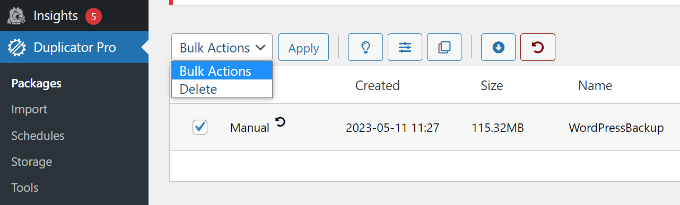
您可以開始使用 Duplicator 的免費版本,我們強烈建議您也查看 Pro 功能。
我們希望本文能幫助您了解如何釋放磁盤空間並減少 WordPress 上的 inode 使用量。 您可能還想查看我們的 WordPress 安全指南以及提高 WordPress 性能的提示。
如果您喜歡這篇文章,請訂閱我們的 WordPress 視頻教程 YouTube 頻道。 您還可以在 Twitter 和 Facebook 上找到我們。
